


在Win7系统中,我们从网络上下载或从不明来源接收到文件之后打开文件的时候,win7系统就会通过弹出“文件安全警告”弹窗来提示你这个文件可能存在安全风险。文件安全警告是Windows的一项安全功能,旨在防止不明来源的文件对计算机造成潜在威胁。但是有些用户觉得弹窗很烦,尤其是当你确定文件来源可靠时,如果你想关闭这个警告,可以通过以下方法实现。
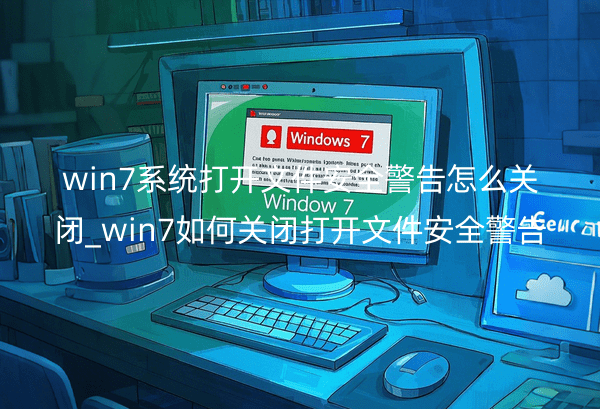
一、教程适用的系统环境
系统环境:本教程适用于所有版本的Windows 7操作系统。
电脑机型:无论是台式机还是笔记本电脑,只要运行的是Win7系统,都可以按照本教程进行操作。
二、为什么会出现“打开文件安全警告”
在 Windows 操作系统中,特别是 Windows 7 和更高版本,"打开文件安全警告" 主要是由操作系统的 文件资源管理器 和 Internet Explorer 等组件的安全防护机制触发的。该警告提示用户,某个文件可能来自不明或不安全的来源,警告的目的是减少潜在的安全风险,防止恶意软件或病毒感染计算机。以下是详细的原因:
三、关闭“打开文件安全警告”的步骤
1、首先通过快捷键【Win+R】键,打开电脑的运行功能,然后在里面输入命令【gpedit.msc】点击确定打开。
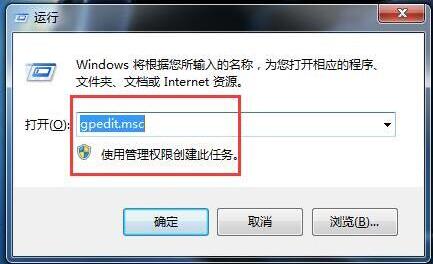
2、在打开的本地组策略编辑器窗口中,鼠标点击左侧菜单中依次打开以下位置:用户配置-----管理模板---windows组建---【附件管理器】选项进行点击打开。
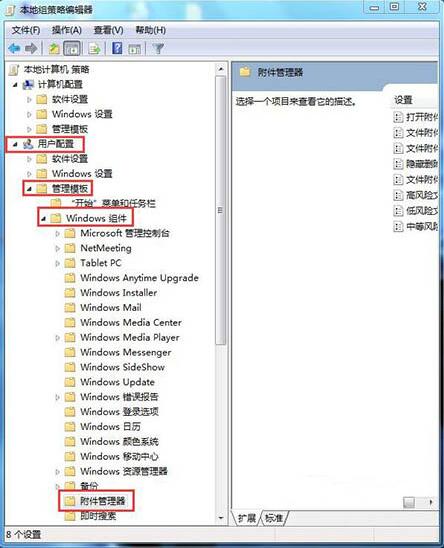
3、然后在窗口的右侧找到中等风险文件类型双击打开,勾选 已启用 选项,然后在下方的选项中输入文件类型【.exe】,然后点击应用进行保存即可。
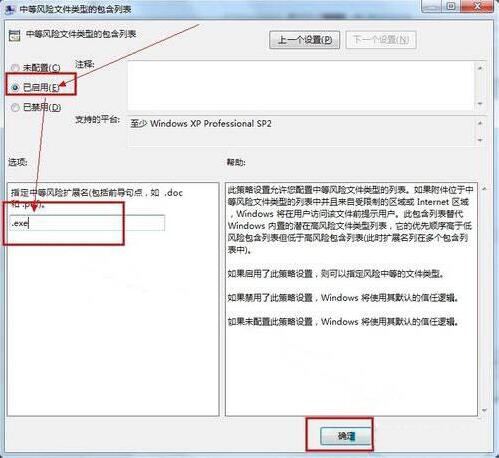
通过以上面的方法,你可以选择最适合的方式来关闭Win7中的“打开文件安全警告”。不过,关闭这些警告可能带来一定的安全风险,因此需要确保文件来源的可靠性。
| 留言与评论(共有 条评论) |